初心者向け動画編集ソフトおすすめ5選【無料&有料】
はじめに|動画編集を始めるなら、まず「ソフト選び」がカギ
「動画編集を始めたいけど、ソフトが多すぎて何を選べばいいかわからない…」
そんな悩みを抱える方は非常に多いです。
特に、YouTubeやTikTokなどの動画投稿が一般化した今、初心者でも使いやすくて、すぐ始められる動画編集ソフトの需要が高まっています。
本記事では、これから動画編集を始めたい初心者に向けて、おすすめの編集ソフトを無料版と有料版に分けて紹介します。
あなたに合った1本が必ず見つかるはずです。
初心者が動画編集ソフトを選ぶ4つのポイント
動画編集に慣れていない人が、最初に押さえておくべきポイントは次の4つです。
- ✅ 操作が直感的か(UIのわかりやすさ)
- ✅ パソコンやスマホでスムーズに動作するか
- ✅ テンプレートやBGMなどの素材が豊富か
- ✅ YouTubeやTikTokに対応した書き出しが可能か
この4つを基準にすれば、難しいことを考えなくても失敗のないソフト選びができます。
【無料編】初心者でも安心して使える編集ソフト3選
1. Clipchamp(クリップチャンプ)
Windows標準搭載|初心者に最もやさしい編集ソフト
- 対応OS:Windows 10以降
- 特徴:
- Windowsに最初から搭載されている
- 画面が非常にシンプルでわかりやすい
- テンプレートも豊富で迷わない
- デメリット:
- 高度なエフェクトや多段階編集には不向き
- おすすめ度:★★★★★
- こんな人に最適:パソコン初心者/手軽に始めたい人
2. CapCut(キャップカット)
スマホ・PC両対応|SNS動画に最適な万能アプリ
- 対応OS:iOS/Android/Windows/Mac
- 特徴:
- TikTok公式の編集アプリ(運営:ByteDance)
- 自動字幕やトランジションが超豊富
- スマホでもPCでも同じ操作感
- デメリット:
- 広告動画での使用は規約確認が必要
- おすすめ度:★★★★☆
- こんな人に最適:SNS投稿・ショート動画に挑戦したい人
3. Shotcut(ショットカット)
無料でも高機能|映像にこだわりたい人向けの一本
- 対応OS:Windows/Mac/Linux
- 特徴:
- マルチトラック編集やフィルタ適用も可能
- プロ仕様に近い自由度が魅力
- 日本語対応あり
- デメリット:
- 操作にやや慣れが必要
- おすすめ度:★★★☆☆
- こんな人に最適:PCに慣れている/長期的にスキルを高めたい人
【有料編】初心者に人気の高い編集ソフト2選
4. Filmora(フィモーラ)
初心者人気No.1|コスパ抜群の王道ソフト

- 価格:年間プラン 約6,980円~(買い切りもあり)
- 対応OS:Windows/Mac
- 特徴:
- 初心者でもすぐ使える直感操作
- テンプレート・エフェクト・BGMが豊富
- 商用利用可能(要規約確認)
- デメリット:
- 無料版は書き出し時に透かしが入る
- おすすめ度:★★★★★
- こんな人に最適:初心者で長く使いたい/商用目的も視野にある人
5. Adobe Premiere Elements
プロ志向にステップアップしたい初心者向け
- 価格:買い切り 約17,800円
- 対応OS:Windows/Mac
- 特徴:
- Premiere Proの簡易版として安心の操作性
- 自動編集機能やチュートリアルつき
- Adobe製品との連携もスムーズ
- デメリット:
- テンプレ数はFilmoraより少ない
- おすすめ度:★★★★☆
- こんな人に最適:将来的にプロを目指す/Adobeに慣れておきたい人
比較表|あなたに合った動画編集ソフトはこれ!
| ソフト名 | 価格帯 | 対応OS | 特徴 | 初心者おすすめ度 |
|---|---|---|---|---|
| Clipchamp | 無料 | Windows | 標準搭載・超簡単操作 | ★★★★★ |
| CapCut | 無料 | 全デバイス | SNS投稿に最適 | ★★★★☆ |
| Shotcut | 無料 | 全OS | 高機能・自由度高い | ★★★☆☆ |
| Filmora | 有料 | Win/Mac | テンプレ豊富・初心者人気No.1 | ★★★★★ |
| Premiere Elements | 有料 | Win/Mac | Adobe連携・将来性あり | ★★★★☆ |
❓ よくある質問(FAQ)
Q. スマホだけで動画編集できますか?
A. はい、CapCutなら完全にスマホだけで高品質編集が可能です!
- CapCut:iOS・Android対応、PC版と同じ機能
- 外出先でもサクッと編集・投稿できる
- タッチ操作で直感的に編集可能
- 自動字幕機能もスマホで利用OK
その他のスマホ対応状況
- Clipchamp:スマホ版なし(PC専用)
- Filmora:スマホアプリあり(FilmoraGo)
- Shotcut:スマホ版なし(PC専用)
Q. 商用利用できるソフトはどれですか?
A. 基本的にすべて商用利用可能ですが、条件が異なります
ソフト名商用利用条件・注意点Clipchamp⭕ 可能Microsoft製なので安心Filmora無料版❌ 不可透かしが入るため実質不可Filmora有料版⭕ 可能ライセンス購入後はOKCapCut⭕ 可能広告動画は利用規約要確認Shotcut⭕ 可能オープンソースなので制限なし
重要な注意点
- 使用する音楽・画像・動画素材の著作権は別途確認が必要
- 企業利用の場合は法人向けライセンスの検討を推奨
Q. 無料ソフトは危険じゃないですか?
A. 正規サイトからダウンロードすれば安全です!
安全なダウンロード先
- Clipchamp:Windows標準搭載(Microsoft Store)
- Filmora:filmora.wondershare.jp
- CapCut:App Store / Google Play / 公式サイト
- Shotcut:shotcut.org
⚠️ 危険な例
- 「○○ 無料ダウンロード」で検索した怪しいサイト
- 「クラック版」「破解版」などの違法コピー
- 広告だらけのダウンロードサイト
安全確認のポイント
- 公式サイトのURLを確認
- ダウンロード前にウイルススキャン
- 口コミ・レビューサイトで評判をチェック
Q. どのくらいの動画まで編集できますか?
A. パソコンのスペックによりますが、目安は以下の通りです
一般的なパソコン(メモリ8GB)の場合
- 短編動画:5〜10分程度 → 問題なし
- 長編動画:30分〜1時間 → やや重くなる可能性
- 4K動画:編集は可能だが、書き出しに時間がかかる
軽量化のコツ
- 不要なソフトを閉じてから編集
- プレビュー品質を下げる(編集中のみ)
- こまめに保存する
Q. 編集した動画はどこに保存・共有できますか?
A. 各ソフトとも主要な形式・プラットフォームに対応しています
書き出し可能な形式
- MP4:最も一般的(全ソフト対応)
- MOV:iPhone・Mac向け
- AVI:Windows向け(ファイルサイズ大)
直接アップロード対応
- YouTube:Clipchamp、CapCut
- TikTok:CapCut
- Instagram:CapCut
- その他は一度保存してから手動アップロード
おすすめの選び方【結論】
- 超初心者で不安な人 → Clipchamp
- スマホ動画・SNS中心の人 → CapCut
- 趣味+スキルアップしたい人 → Shotcut
- しっかり作ってYouTubeもやりたい人 → Filmora
- 将来プロ仕様も視野に入れている人 → Premiere Elements
関連リンク
- 動画編集・ソフトツール
- https://www.moviehowto.jp/1075/
- 無料で使えるフリー素材特集
- https://www.moviehowto.jp/1155/
- 動画プラットフォーム解説
- https://www.moviehowto.jp/1182/
- 著作権フリーBGMとは
- https://www.moviehowto.jp/1122/
- 動画再生率UPの裏技を公開!
- https://www.moviehowto.jp/1210/
- 撮影機材・編集機材
- https://www.moviehowto.jp/1241/
著者プロフィール
TETU
音楽クリエイター/動画編集者歴20年以上
これまでにテレビ局や大手YouTuber(HikakinTV等)にBGMを提供。
現在は動画制作支援サイト「Momopla」の運営も行い、初心者クリエイター向け情報を多数発信中。
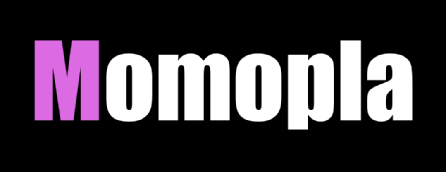




コメント